يضع معظم مزوّدي إستضافة الويب حدّا لحجم الملفّ الذي يمكن للمستخدمين رفعه على مواقع الويب الخاصّة بهم. و الهدف من ذلك هو منع المستخدمين من رفع ملفات كبيرة الحجم التي يمكن أن تستهلك الكثير من موارد السيرفر.
يمكنك التحقق من الحدّ الأقصى لحجم الملفّ الذي يمكنك رفعه بالإنتقال إلى وسائط ← أضف جديد كما هو موضّح في الصّورة أدناه.
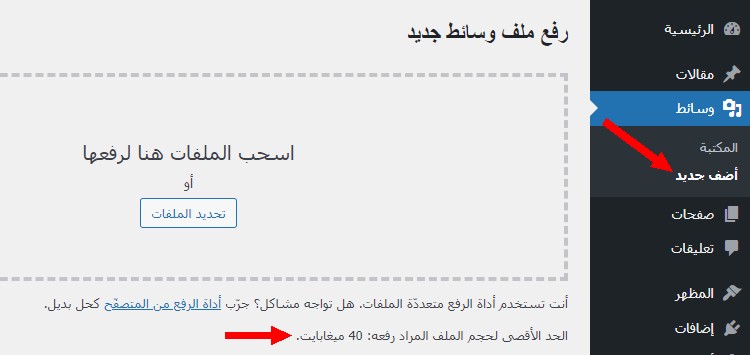
كما ترى في الصّورة، الحدّ الأقصى لحجم الملفّ الذي يمكننا رفعه على موقعنا هو 40 ميجابايت. هذا يعني أنه إذا حاولنا رفع ملفّ يزيد حجمه عن 40 ميجابايت، فسنحصل على هذا الخطأ: “يتجاوز هذا الملف الحد الأقصى لحجم الملفات المرفوعة لهذا الموقع”.
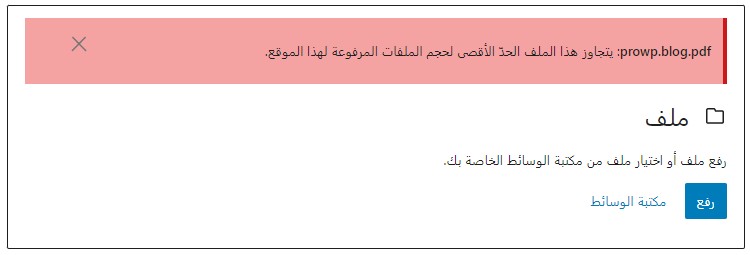
في هذا المقال، سنريك 3 طرق لزيادة الحدّ الأقصى لحجم الملفّ الذي يمكنك رفعه على موقع ووردبريس (WordPress) الخاصّ بك.
1. زيادة الحدّ الأقصى لحجم الرّفع عن طريق تعديل ملفّ wp-config.php
ملفّ wp-config.php هو ملفّ ووردبريس أساسي يحتوي على معلومات مهمّة يحتاجها موقع الويب الخاصّ بك للعمل. يمكنك زيادة الحدّ الأقصى لحجم الرّفع عن طريق إضافة بضعة أسطر من الكودات إلى هذا الملفّ.
إفتح مجلّد ملفات موقع ووردبريس (WordPress) الخاصّ بك، و حدّد موقع ملفّ wp-config.php.
إذا كنت لا تعرف كيفيّة الوصول إلى ملفات موقع ووردبريس (WordPress)، يمكنك تعلّم كيفيّة القيام بذلك من هنا: كيفيّة الوصول إلى ملفات WordPress الخاصّة بك.
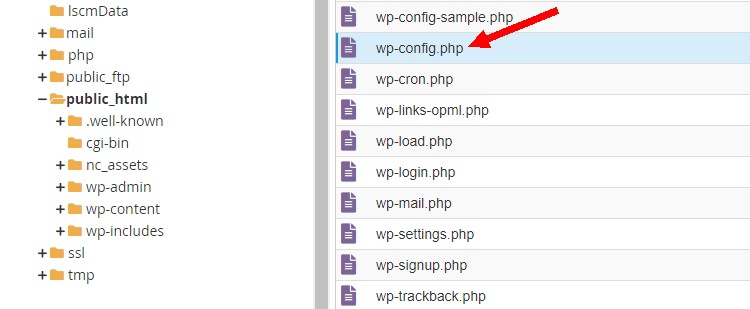
أولاً، قبل فتح ملفّ wp-config.php، أنقر بزر الفأرة الأيمن عليه و قم بتنزيله، ففي حالة حدوث أيّ خطأ، يمكنك إعادة رفعه و إعادته إلى حالته السّابقة. أو قم بأخذ نسخة إحتياطيّة من موقعك.
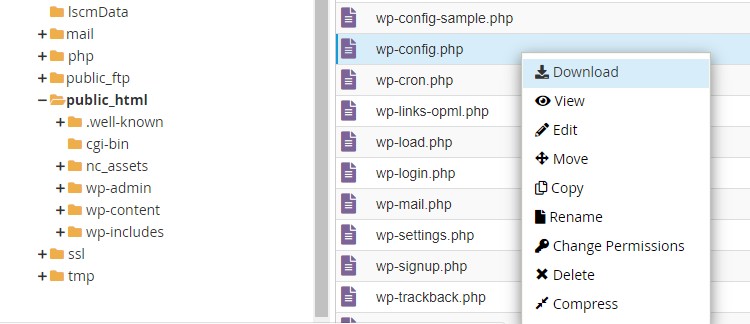
بعد ذلك، أنقر بزر الفأرة الأيمن على ملفّ wp-config.php، حدّد Edit، ثمّ أنقر على Edit مرّة أخرى لفتحه.
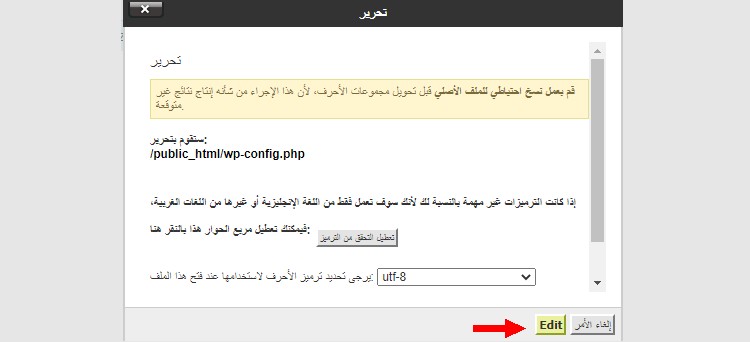
الآن، أنسخ الكود أدناه و ألصقه فوق /* That’s all, stop editing! Happy publishing. */، ثمّ إضغط على “حفظ التغييرات” في الأعلى على اليمين.
@ini_set('upload_max_size' , '256M' );
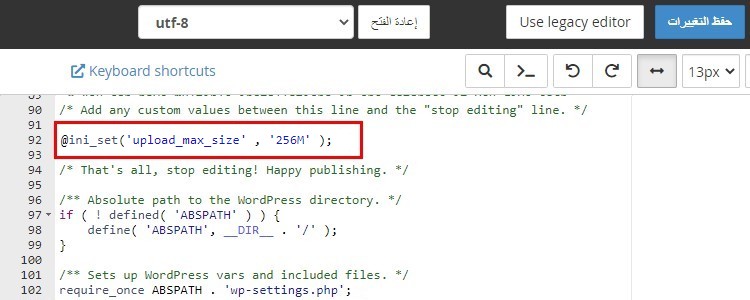
يمكنك الآن رفع ملفات يصل حجمها إلى256 ميجابايت. غير 256M إلى 512M أو 1G أو 2G و هكذا لزيادة حجم الرّفع.
إذا لم تعمل معك هذه الطّريقة، إنتقل إلى الطّريقة التالية.
2. زيادة الحدّ الأقصى لحجم الرّفع عن طريق تعديل ملفّ htaccess.
ملفّ htaccess. هو ملفّ إعدادات سيرفر يمكنك إستخدامه لإجراء تغييرات معيّنة على إعدادات موقع الويب الخاصّ بك. يمكنك أيضًا زيادة الحدّ الأقصى لحجم الرّفع عن طريق إضافة كود إلى هذا الملفّ.
إفتح مجلّد ملفات موقع ووردبريس (WordPress) و حدّد موقع ملفّ htaccess..
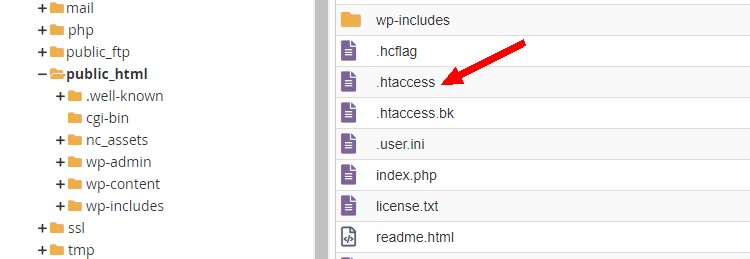
أنقر بزر الفأرة الأيمن عليه، حدّد “Edit” لفتحه، ثمّ أضف الكود أدناه إلى نهاية الملفّ.
php_value upload_max_filesize 256M
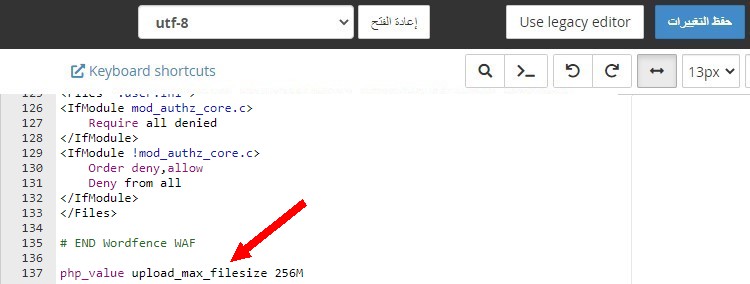
كالعادة قم بتغيير 256M إلى 512M أو 1G أو 2G و هكذا لزيادة حجم الرّفع.
3. زيادة الحدّ الأقصى لحجم الرّفع بإستخدام إضافة
إذا كنت لا تريد إستخدام الكودات، فما عليك سوى تثبيت إضافة “Increase Maximum Upload File Size”.
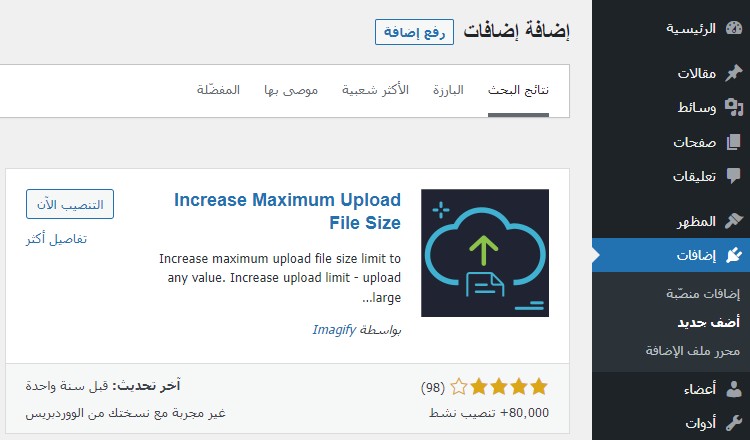
بعد تثبيت و تفعيل الإضافة، إنتقل إلى الإعدادات ← Increase Maximum Upload File Size، و من هناك يمكنك تغيير الحدّ الأقصى لحجم الرّفع من القائمة المنسدلة بجانب Choose Maximum Upload File Size.
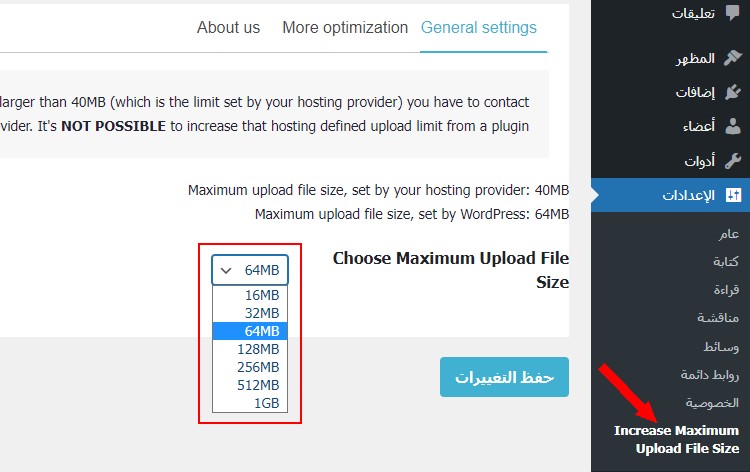
4. زيادة الحدّ الأقصى لحجم الرّفع من خلال حساب الإستضافة
العديد من الإستضافات تسمح لمستخدميها بتغيير حجم الرّفع من حساباتهم.
إذا كان مزوّد الإستضافة الخاصّ بك يستخدم cPanel، إفتح cPanel، إنزل لأسفل إلى Select PHP Version و أنقر عليه.
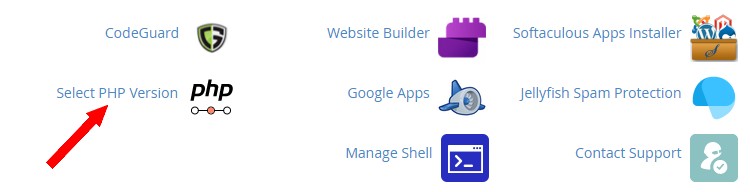
في الصفحة التالية، أنقر على Options، إنزل لأسفل إلى upload_max_filesize و إختر حجم الرّفع.
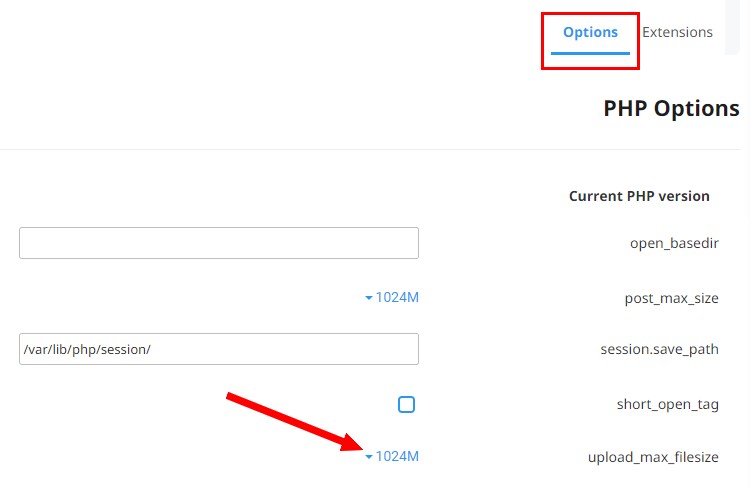
إذا كانت الإستضافة الخاصّة بك لا تستخدم cPanel، عليك البحث في حساب الإستضافة على خيار لتغيير حجم الرّفع. على سبيل المثال، إذا كنت تستخدم إستضافة Cloudways، يمكنك زيادة حجم الرّفع بالنقر على Server ← إسم موقعك ← SETTINGS & PACKAGES.
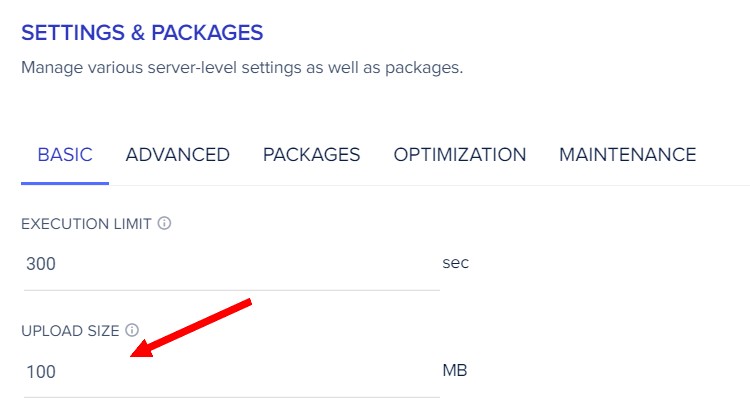
إذا لم تعمل معك الطّرق المذكورة، قم بالإتصال بمضيف الويب الخاصّ بك.
اقرأ أيضا